首先确保已安装Lua解释器并配置环境变量,再在Sublime Text中创建自定义构建系统:通过“Tools”→“Build System”→“New Build System…”添加JSON配置{ “cmd”: [“lua”, “$file”], “file_regex”: “^(…*?):(d+):? (.*)$”, “selector”: “source.lua” },保存为Lua.sublime-build;然后编写测试脚本hello.lua输入print(“Hello, Lua!”),按Ctrl+B运行,若输出成功则配置完成;若报“lua not found”需检查PATH路径,中文路径或空格可能导致错误,应使用英文路径,并确认当前构建系统选中Lua。
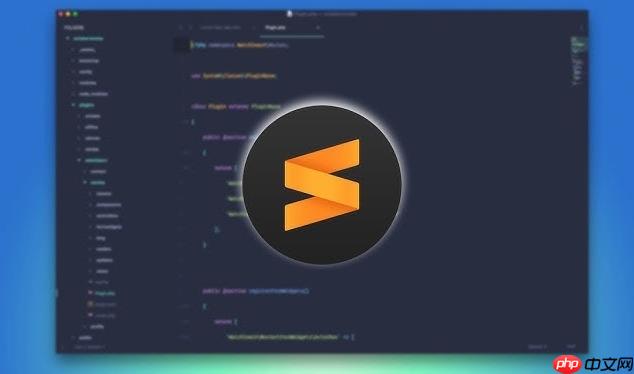
如果您尝试在Sublime Text中运行Lua脚本,但发现无法执行或输出结果,则可能是由于缺少正确的构建系统配置。以下是实现该功能的具体步骤:
一、安装Lua解释器
在使用Sublime Text运行Lua脚本之前,必须确保系统中已安装Lua解释器。这是执行Lua代码的基础环境。
1、访问Lua官方网站或通过包管理工具(如Homebrew、apt、choco)下载并安装Lua解释器。
2、安装完成后,在终端或命令行中输入 lua -v 验证是否正确安装并查看版本信息。
3、如果提示命令未找到,请检查系统环境变量PATH是否包含Lua的安装路径。
二、配置Sublime Text构建系统
Sublime Text通过构建系统调用外部程序来运行代码,因此需要创建一个针对Lua的自定义构建配置文件。
1、打开Sublime Text,点击顶部菜单栏的“Tools” → “Build System” → “New Build System…”。
2、将默认内容替换为以下JSON格式配置:
{ “cmd”: [“lua”, “$file”], “file_regex”: “^(…*?):(d+):? (.*)$”, “selector”: “source.lua” }
3、保存文件时命名为 Lua.sublime-build,并确保保存位置为Sublime默认的Packages/User/目录下。
三、测试Lua脚本运行
完成构建系统设置后,可通过编写简单脚本来验证配置是否生效。
1、新建一个文件,输入以下Lua代码:print(“Hello, Lua!”)。
2、将文件保存为 hello.lua,注意文件扩展名为 .lua。
3、按下 Ctrl + B(Windows/Linux)或 Command + B(Mac)触发构建操作。
4、若屏幕下方出现输出结果 Hello, Lua!,则表示配置成功。
四、处理常见运行错误
即使构建系统配置正确,仍可能出现执行失败的情况,需逐一排查潜在问题。
1、若提示“lua not found”,请确认Lua可执行文件路径已添加到系统环境变量中。
2、若脚本包含中文路径或空格,建议将项目移至纯英文路径目录下重新运行。
3、检查Sublime当前激活的构建系统是否为刚创建的Lua选项,可在“Tools” → “Build System”中手动选择。
sublime linux js json windows 工具 mac 环境变量 win 配置文件 lua json print windows sublime text linux


